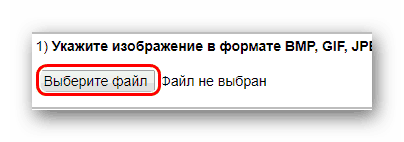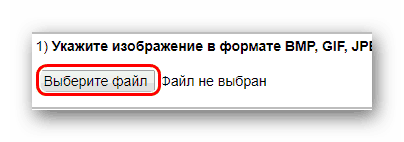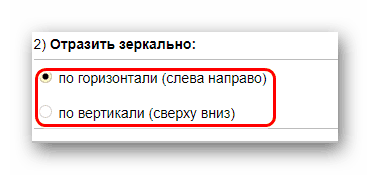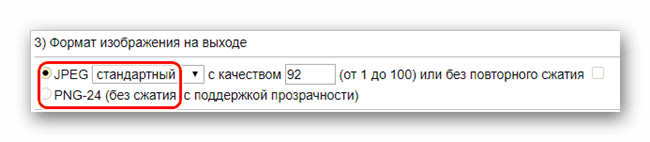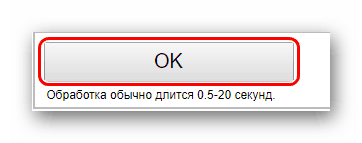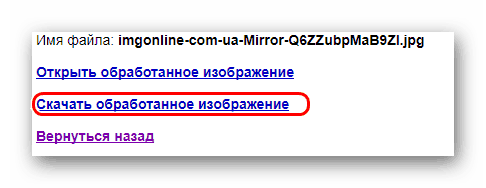Багато програм мають функцію «дзеркальне відображення». Але далеко не всі люди вміють ними користуватися на достатньому рівні. У такому випадку на допомогу прийдуть різні онлайн-сервіси, яких в інтернеті більш ніж достатньо. З їх допомогою користувач, без особливих зусиль зможе зробити потрібні маніпуляції. Потрібно тільки в пошуковій системі вказати ім’я сервісу, перейти за посиланням, завантажити потрібну фотографію і виконати потрібну дію.
Подібних сервісів в інтернеті велика кількість, нижче розглянемо детальніше найбільш популярні:
IMGOnline
Даний сервіс спеціалізується виключно на обробки та редагування зображень. IMGOnline включає в себе безліч функцій: дзеркальне відображення, зміна розширення і розміру картинки які можна виробляти в онлайн режимі. Також присутні інструменти для обробки фотографій.
Для редагування фотографій слід:
- Натиснути на кнопку «Виберіть файл» і вказати потрібне зображення на ПК;

- Встановити «галочку» на потрібному пункті віддзеркалювання, по горизонталі або по вертикалі;

- Вказати формат фото. Якщо розширення JPEG, то формою з правої сторони змініть якість фотографії до максимуму.

- Натисніть «Ок», дочекайтеся, поки ресурс обробить завантажене фото.

- Як тільки сайт закінчить обробляти зображення, з’явиться можливість завантажити його на свій ПК. Для цього натисніть на посилання «Скачати оброблене зображення».